Autor: Giovanni Daza. Centro de Procesamiento Digital de Imágenes. CPDI FIIDT.
1. Introducción.
En el proceso del diplomado de Geomática que ha estado impartiendo la institución (CPDI/FIIDT), y formando parte del staff de instructores del módulo SIG, me encuentro muchas veces con preguntas posteriores al evento usualmente enviadas por email, relativas a detalles específicos sobre el manejo de los programas que allí utilizamos.
En el módulo SIG uno de esos programas de uso libre que aplicamos es GvSig y una de las preguntas que con mayor frecuencia respondo se refiere al etiquetado de elementos, cuestión que no se explica en el diplomado por motivos de alcance del mismo, donde queremos dar una introducción conceptual del programa y no un tutorial paso a paso del mismo.
Tomando esta necesidad aprovecho para explicar cómo se etiquetan elementos en GvSig, entendiéndose etiquetar como el despliegue adicional de forma visual de una o más características de los elementos geográficos.
Existen dos tipos de etiquetados en GvSig:
- Etiquetado Estático
- Etiquetado Avanzado
2. Pasos del Etiquetado.
Etiquetado Estático. Empezaremos explicando la primera opción, y para ello se cargara una capa de Áreas Protegidas de la Cuenca del lago de Valencia en GvSig. Figura 1.
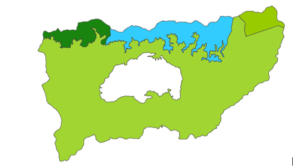
Observamos que en la capa de ABRAE(s) desplegada, las mismas solo se diferencian por color, entonces decido etiquetar estos elementos para poder distinguir a primera vista cada elemento sin necesidad de acudir a la leyenda de la capa (la cual no despliego por razones de espacio), y a tal efecto realizo lo siguiente en el programa: en las propiedades de la capa marco la opción de Etiquetar (Labeling). Ver Figura 2a.
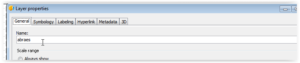
Y una vez marcado la opción de etiquetado (labeling), se marca la opción de Activar Etiquetado. (Enabel Labeling). Ver Figura 2b.
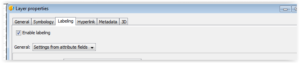
Al ejecutar estas opciones nuestro Mapa ahora se muestra así en GvSig: Ver Figura 3.
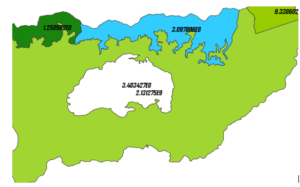
Podemos observar como la capa de ABRAE(s) esta etiquetada con un número que antes no poseía, este número corresponde al área de los polígonos que era el campo por omisión que estaba disponible al habilitar el etiquetado, por eso regresamos a nuestra pantalla de etiquetado y esta vez escogemos el campo NOMB (correspondiente al nombre de cada ABRAE) y asignamos detalles específicos como tipo y tamaño de letra. Ver Figura 4.
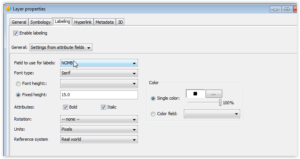
Al aplicar estos cambios obtendremos una capa desplegada de más fácil entendimiento al leerse el nombre de cada ABRAE al momento de desplegarse. Ver Figura 5.
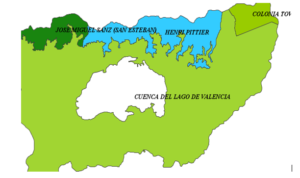
–Etiquetado Avanzado. Ahora procederemos al etiquetado avanzado, donde tenemos las opciones de:
- Etiquetar todas las entidades de la misma manera
- Etiquetar solo las entidades que estén seleccionadas
- Definir diferentes clases de entidades
La primera opción es muy similar a la opción ya vista de etiquetado estático, pero cambiemos los objetivos y supongamos que quiero representar los centros poblados etiquetados con sus respectivos nombres, y en una primera instancia quedaría así: Ver Figura 6.

Lo cual estética y funcionalmente no es muy práctico, así que decido solo etiquetar las poblaciones principales, para ello se realiza una selección donde se toman los centros poblados con más de 10000 habitantes, por ejemplo. Ver Figuras 7ª y 7b.
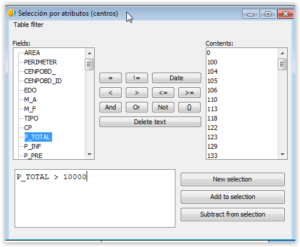
Y en las opciones de etiquetado seleccionamos la opción de etiquetar solo las entidades seleccionadas

Así se obtiene como resultado un mejor Mapa que etiqueta solo aquellos centros poblados de mayor importancia según su población. Ver Figura 8.
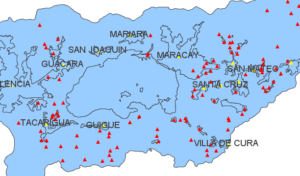
Estos son todos los pasos para conseguir el etiquetado en GvSig.
Referencias Bibliográficas.
- GvSIG Docs 1.0.0 documentation » Manual de usuario 2.3 (ES)
- https://blog.gvsig.org/tag/etiquetado/
- https://www.cursosgis.com/etiquetado-avanzado-gvsig/
Contacto: giodaza90@gmail.com
